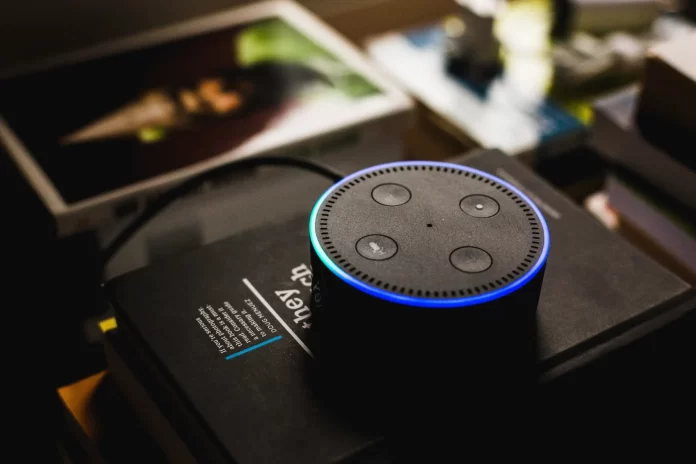Amazon Echo Dot est une enceinte intelligente compatible avec Alexa. L’Echo Dot peut être utilisé comme un appareil mains libres et permet de contrôler facilement les appareils de la maison intelligente, de planifier votre journée, d’écouter de la musique et des livres audio, et de passer des appels téléphoniques avec d’autres utilisateurs d’Amazon Alexa et Echo sur Internet.
L’Amazon Echo Dot est compatible avec de nombreux appareils, dont le Mac. Une chose intéressante concernant la méthode de connexion de ces deux appareils est que vous devrez non seulement définir la bonne configuration des paramètres sur Mac.
Le fait est que vous devrez également effectuer quelques modifications sur votre compte. Ce n’est qu’après avoir accompli les étapes nécessaires sur votre compte que vous serez en mesure de commencer à coupler votre Mac et votre appareil Alexa.
Si nous excluons ce moment délicat, pour tout le reste, il vous sera facile d’effectuer les étapes décrites ci-dessous. Cependant, avant de commencer à coupler votre Mac avec Alexa, il est préférable que vous compreniez comment fonctionne le couplage Bluetooth avec les appareils Alexa en général.
Comment connecter vos appareils à Echo Dot ou à d’autres appareils Alexa via Bluetooth en général
Avant de passer à la méthode de connexion du Mac à l’Echo Dot, vous devez comprendre quelles sont les méthodes de connexion en général. Le Bluetooth est utilisé par les utilisateurs presque aussi souvent que l’Internet. La méthode de connexion Bluetooth standard ressemble à peu près à ceci :
- Tout d’abord, si le Bluetooth n’est pas activé et que l’Amazon Echo n’est pas à proximité de votre appareil, allez dans » Paramètres » et ouvrez les paramètres » Bluetooth « .
- Après avoir effectué l’étape précédente, vous entendrez la commande « Alexa, pair ». Lorsqu’Alexa passe en mode appairage, il recherche les appareils Bluetooth à proximité.
Cependant, les choses ne se passent pas toujours comme prévu. Si la méthode ne fonctionne pas, faites ce qui suit :
- Tout d’abord, ouvrez l’application Alexa et allez dans « Paramètres ».
- Ensuite, effacez tous les appareils appariés en sélectionnant Bluetooth et « Effacer tous les appareils appariés » sur votre appareil Echo.
- Si vous voulez reconnecter votre appareil Echo, dites à Alexa de « Pairer » pour le mettre en mode découverte.
Comment connecter un Mac aux appareils Alexa ?
Le processus de connexion de l’Echo Dot au Mac est le même. Il est décrit plus en détail ci-dessous :
- Commencez par ouvrir alexa.amazon.com dans votre navigateur.
- Lorsque vous arrivez sur le site, connectez-vous à votre compte Alexa.
- Une fois que vous avez fait cela, le panneau de gauche affiche Paramètres.
- Lorsque vous l’avez fait, sélectionnez Bluetooth en appuyant sur le bouton correspondant.
- L’application Alexa recherche les appareils disponibles lorsque vous sélectionnez « Pair a New Device ».
- Lorsque vous avez fini de vous installer sur le site, allez sur le bureau de votre Mac. Sélectionnez « menu Apple » dans le coin supérieur gauche.
- Lorsque la fenêtre contextuelle apparaît, sélectionnez « Préférences système » dans les options disponibles.
- Ensuite, allez dans la section « Bluetooth ».
- Dans la « Liste des périphériques », cliquez sur le bouton « Connecter » à côté de votre Echo Dot.
- Dans votre navigateur Web, sélectionnez le bouton « Retour » pour revenir à la page des paramètres Bluetooth. Vous devriez voir votre ordinateur portable dans la liste des périphériques Bluetooth.
Si vous ne parvenez pas à vous connecter à l’Echo Dot, cochez la case « Afficher Bluetooth » dans la barre de menu si vous n’avez pas d’icône Bluetooth dans la barre de menu en allant dans « Préférences système », puis dans « Bluetooth ».
Vous pouvez maintenant sélectionner Bluetooth en appuyant sur « Shift + Option » et en cliquant sur l’icône Bluetooth. Vous pouvez réinitialiser le module Bluetooth en sélectionnant « Debug » et ensuite « Reset Bluetooth Module » dans le menu qui apparaît. Réparez maintenant les appareils.